怎样用excel工具制表,excel表格制作工具(excel表格制作如何设置)
关于【怎样用excel工具制表】,excel表格制作工具,今天犇涌小编给您分享一下,如果对您有所帮助别忘了关注本站哦。
- 内容导航:
- 1、怎样用excel工具制表
- 2、excel表格制作如何设置?新手必备教程!
1、怎样用excel工具制表
有时候我们需要制作一个电子表格,Excel是一个不错的选择。下面就制作表格进行讲解。
工具/材料
Excel软件
操作方法
安装Office软件,里面包括我们需要的Excel软件。
双击打开软件,如图为Excel操作界面。
根据表格的列数,我们对标题栏进行合并。例:合并A1:F1,填写标题“期末考试成绩单”。
输入相关数据,“学号”、“姓名”、“语文”、“数学、“英语”、“总分”。如图:
对表格进行边框设计。鼠标拖拽选中数据区域,点击“设置单元格格式”,弹出一个菜单,如图:
进行对齐设置:选择“对齐”,“水平对齐”选择“居中”,“垂直对齐”选择“居中”。
进行边框设置:选择“边框”,选择线样式,然后分别点击“外边框“、”内部”。点击“确定”。
表格制作完毕,你也赶紧试试吧!
2、excel表格制作如何设置?新手必备教程!
Excel是一种专门用于制作表格、输入数据和统计分析的办公软件,日常办公中它带给我们极大的便利。下面我们一起来看看excel表格制作如何操作?为了方便理解,下面分为详细的六个步骤。你可以根据下面的操作顺序来操作(里面有些顺序是可以打乱的),一起来看看吧!
操作环境:
演示机型:Dell optiplex 7050
系统版本:Windows 10

一、选择区域
打开Excel表格,选中你要设置表格的区域(即选择要制作多少行、多少列的表格)。
二、添加表格线
选中要设置的表格区域后,点击页面上方的【开始】。在【字体】栏目这里点击【边框】,在下拉的列表里面选择【所有框线】。
三、调整单元格大小
框线设置完成,就可以根据你自己的需要,手动调整单元格的宽度、高度。也可以点击【单元格】里面的【格式】,自动调整行高、列宽。
四、合并单元格
想要合并单元格某一区域,就选中多个需要合并的单元格(横向或者纵向都可以)。选择好后,点击【合并并居中】。

五、设置表格
选中单元格,在【开始】菜单栏目内,找到并点击【字体】里面的【主题颜色】。里面有多个颜色可供选择,选择浅色打底即可。
在表格内输入文字后,如果想要设置文字的格式、大小、字体颜色、对齐方式等等,都可以在【开始】菜单栏目内找到对应的设置。比如【开始】页面的【对齐方式】,我们可以选中要设置的单元格,点击【对齐方式】里面的居中来设置。
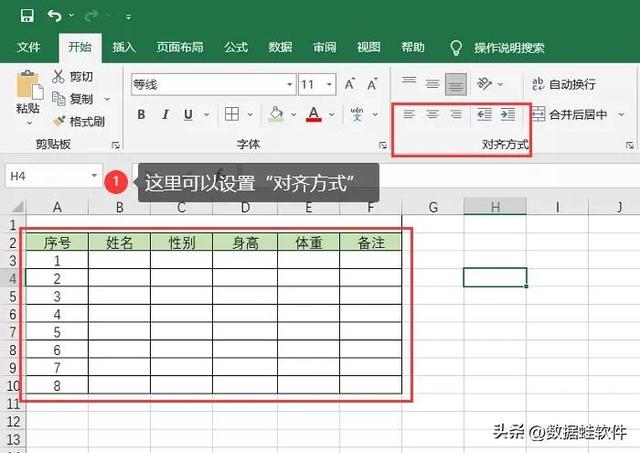
六、保存表格
设置好Excel里面的单元格后,一定要记得保存。可以经常按【Ctrl+S】键来保存,也可以设置表格每隔一分钟自动保存,或者也可以手动点击页面左上角的【文件】,找到【另存为】,选择文件要保存的位置即可。
本文关键词:用excel怎么用,Excel怎么制表,用excel制表怎样做,制表软件 excel使用方法,excel表格怎么制表。这就是关于《怎样用excel工具制表,excel表格制作工具(excel表格制作如何设置)》的所有内容,希望对您能有所帮助!更多的知识请继续关注《犇涌向乾》百科知识网站:http://www.029ztxx.com!
版权声明: 本站仅提供信息存储空间服务,旨在传递更多信息,不拥有所有权,不承担相关法律责任,不代表本网赞同其观点和对其真实性负责。如因作品内容、版权和其它问题需要同本网联系的,请发送邮件至 举报,一经查实,本站将立刻删除。


